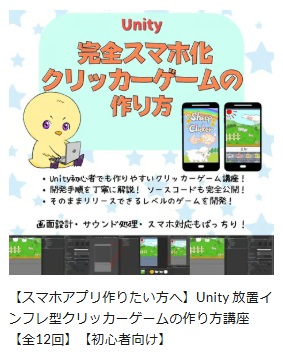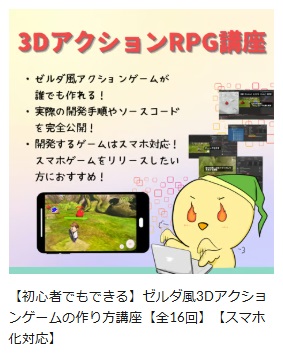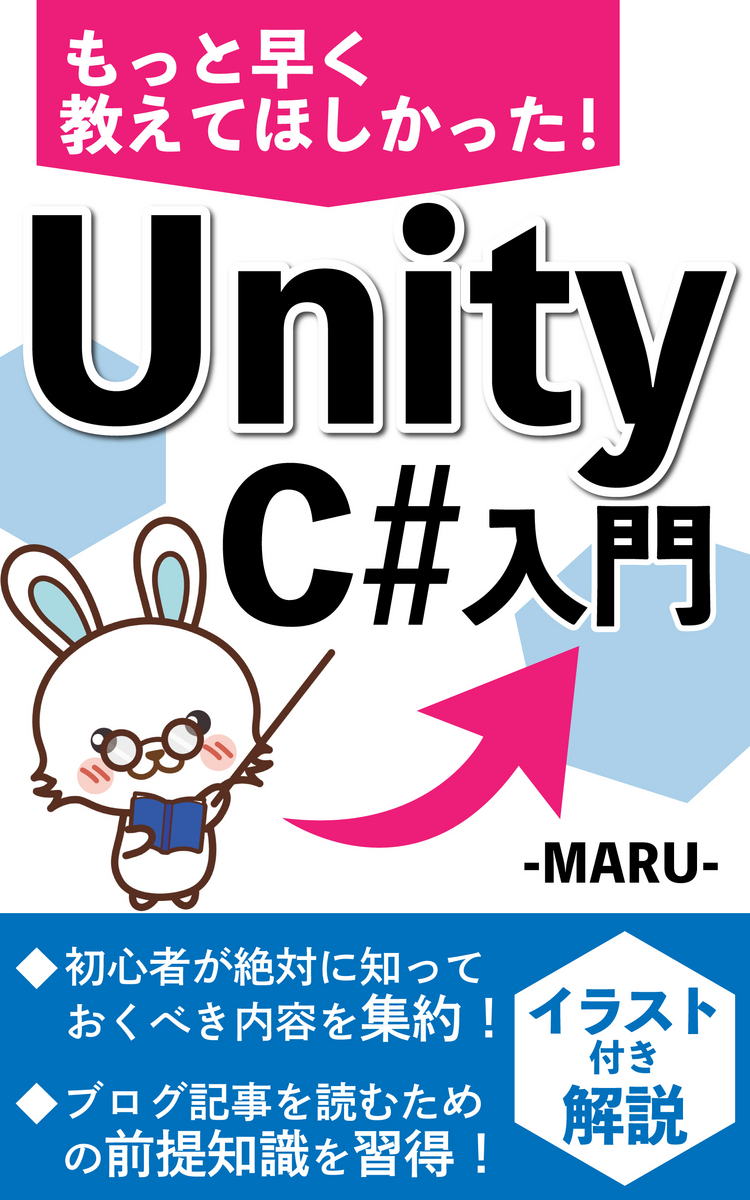初心者用 UnityでUI画面を作ってみよう!
Unity放置インフレ系クリッカーゲームの作り方講座を学習しながらゲームを作るブログです。
UIってなに?

Imagesフォルダーに用意した画像を入れてシーンに配置していきます。
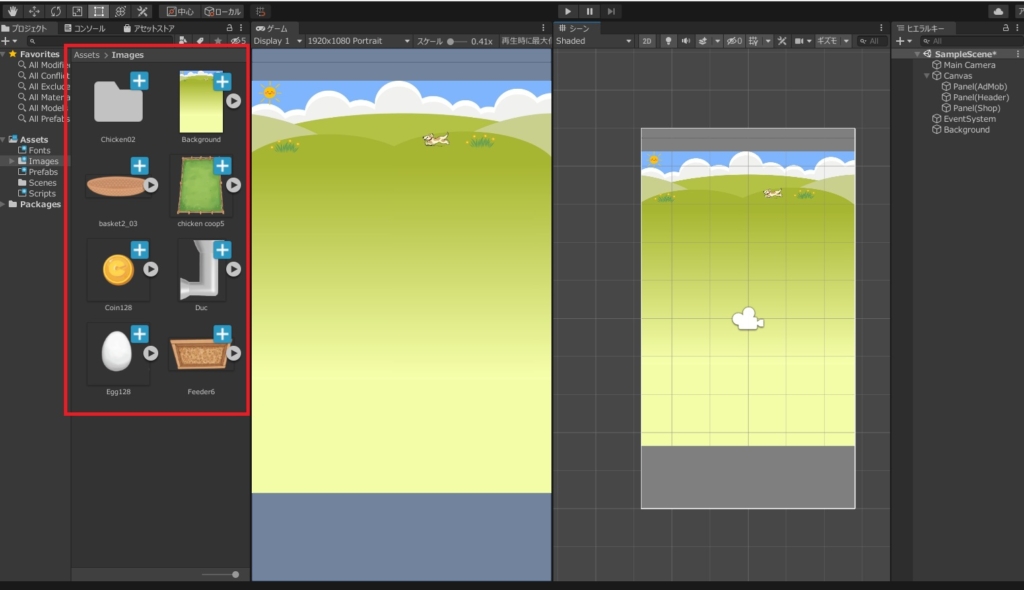
背景画像を用意しよう

背景は「Canva」を使って作りました。
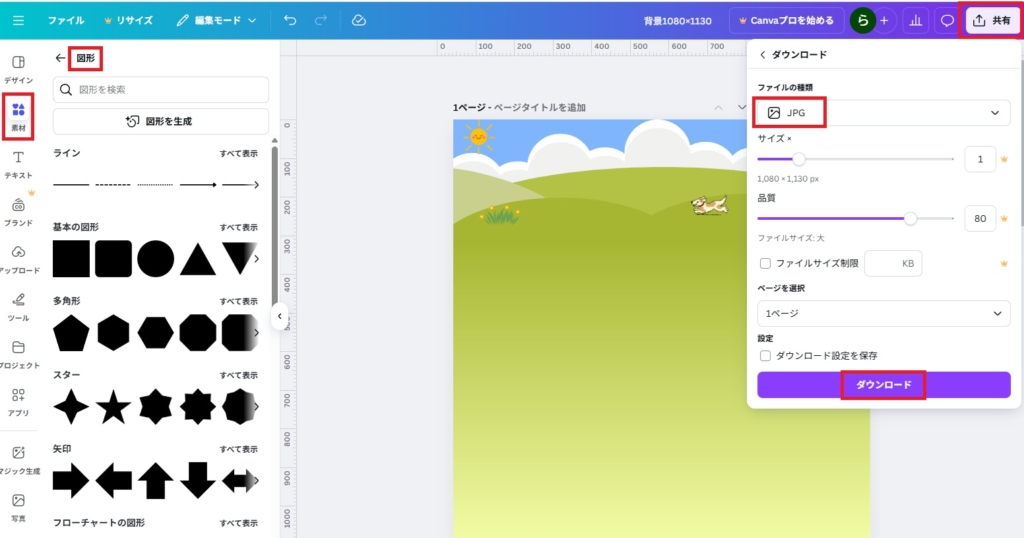
素材を押して、図形や検索で配置したいイラストを探してクリックすると画像が貼られます。
配置したい場所に移動させて完成したら、右上の共有ボタンを押してダウンロードします。
キャラクターとスクリプトの作成
ざっくりとですが画面配置ができましたので、次ににわとり(Chicken)オブジェクトを作成していきます。
Assets/Images/ から にわとり用の画像 Chicken をシーンに直接ドラッグアンドドロップします。
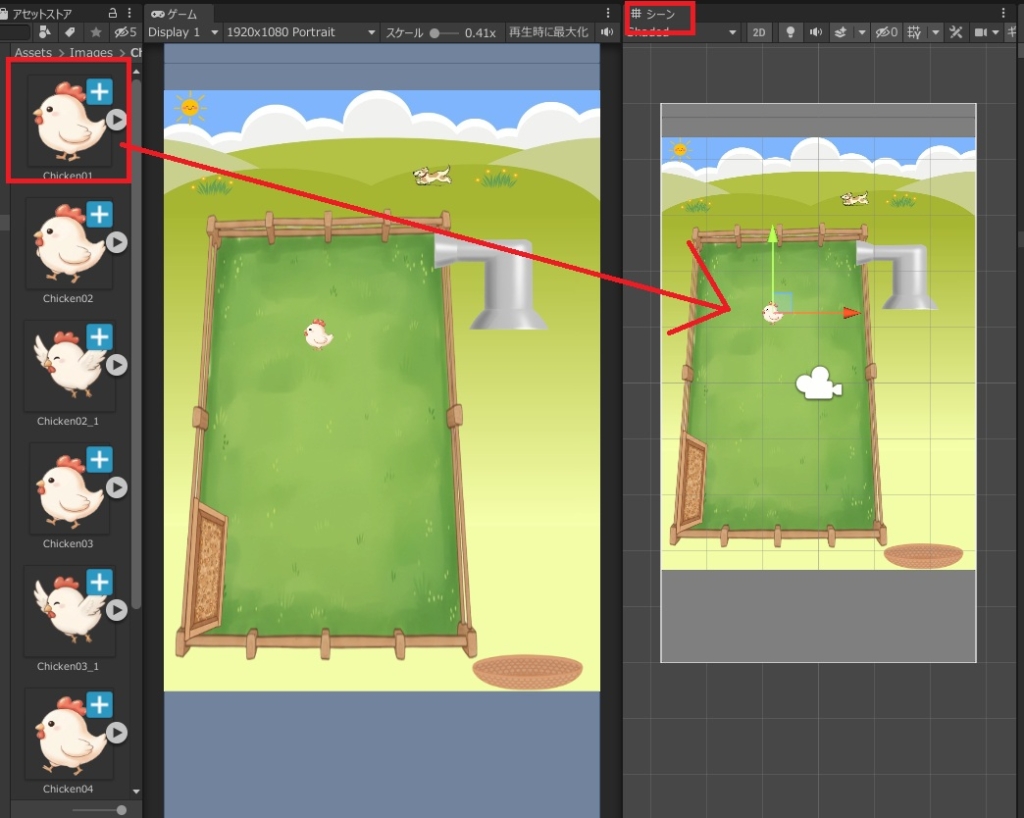
にわとりらしい動きを付けたかったので、「餌箱」→「ダクト」を往復するようにするには
「スプリクト」が必要で、コードを書けないのでchatGTPにお願いしようと思います。



にわとりを選択した状態で、「コンポーネントを追加」から新しいスプリクトをクリックして
スプリクト名を入力して「新しいスプリクト」をクリックします。
「作成を追加」を押すとインスペクターにスプリクトがあるはずです。

作ったスプリクトは「Assetsフォルダー」にあるので「Scriptsフォルダー」に移動しておきましょう。
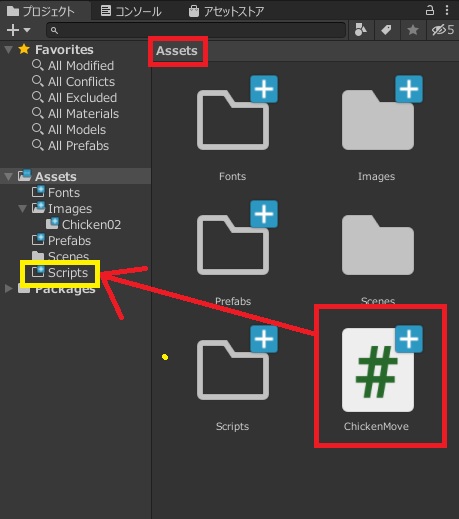
にわとり用スプリクトです。
using UnityEngine;
/// <summary>
/// にわとりが「餌箱」と「ダクト」を自動で往復移動するスクリプト。
/// 餌箱とダクトの位置をインスペクターで設定してください。
/// </summary>
public class ChickenMove : MonoBehaviour
{
[Header("移動設定")]
[Tooltip("にわとりの移動速度(1〜5くらいが目安)")]
public float speed = 2f;
[Header("目的地の設定")]
[Tooltip("餌箱の位置(Transform)")]
public Transform feedBoxPoint;
[Tooltip("ダクトの位置(Transform)")]
public Transform ductPoint;
// 現在の目的地
private Transform targetPoint;
// 左右反転用
private SpriteRenderer spriteRenderer;
private void Start()
{
// 最初は餌箱に向かう
targetPoint = feedBoxPoint;
// SpriteRendererを取得(左右反転用)
spriteRenderer = GetComponent<SpriteRenderer>();
}
private void Update()
{
if (targetPoint == null) return;
// ターゲットに向かって移動
transform.position = Vector2.MoveTowards(
transform.position,
targetPoint.position,
speed * Time.deltaTime
);
// 移動方向によって左右反転
if (spriteRenderer != null)
{
if (targetPoint.position.x > transform.position.x)
spriteRenderer.flipX = false; // 右向き
else
spriteRenderer.flipX = true; // 左向き
}
// 目的地に到達したらターゲットを切り替える
if (Vector2.Distance(transform.position, targetPoint.position) < 0.05f)
{
if (targetPoint == feedBoxPoint)
targetPoint = ductPoint;
else
targetPoint = feedBoxPoint;
}
}
// エディタ上で位置を確認できるようにGizmosを描画
private void OnDrawGizmos()
{
Gizmos.color = Color.yellow;
if (feedBoxPoint != null)
Gizmos.DrawSphere(feedBoxPoint.position, 0.1f);
if (ductPoint != null)
Gizmos.DrawSphere(ductPoint.position, 0.1f);
Gizmos.color = Color.green;
if (feedBoxPoint != null && ductPoint != null)
Gizmos.DrawLine(feedBoxPoint.position, ductPoint.position);
}
}
🧩 設定方法(Unityエディタでの手順)
🎮 1. にわとり(Chicken)
Hierarchy でにわとり用の GameObject(例:「Chicken」)を作成。
SpriteRenderer を追加して、にわとりの画像を設定。
上記のスクリプト ChickenMove.cs をアタッチ。
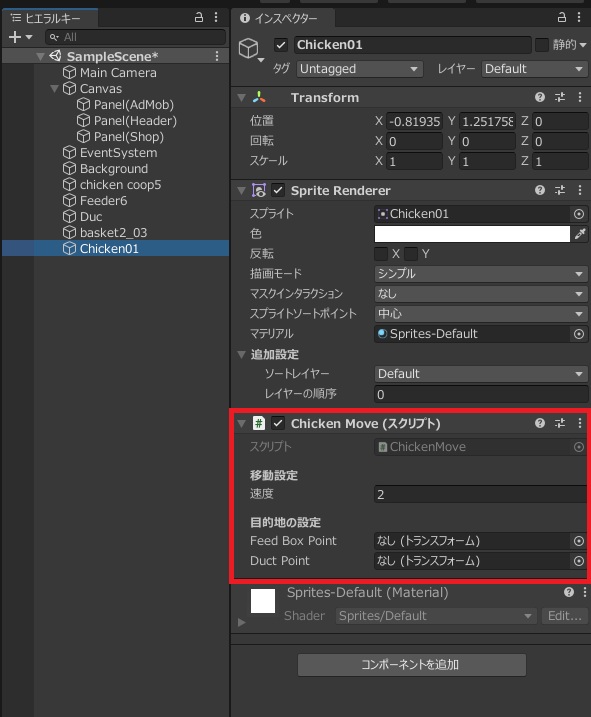
ヒエラルキー内で右クリックすると「空のオブジェクトを作成」があるのでクリックします。
🍚 2. 餌箱(FeedBox)
空のGameObject を作り、名前を FeedBoxPoint にする。
にわとりが移動してくる場所に置く。
位置だけが必要なので、特別なスクリプトは不要。
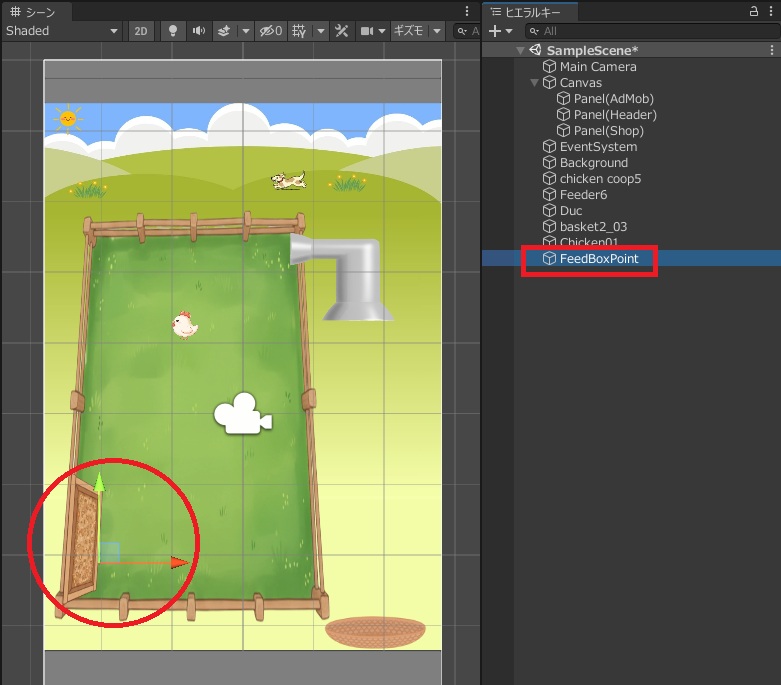
🌪️ 3. ダクト(Duct)
空のGameObject を作り、名前を DuctPoint にする。
にわとりが行くもう一方の地点に置く。
こちらも位置だけでOK。
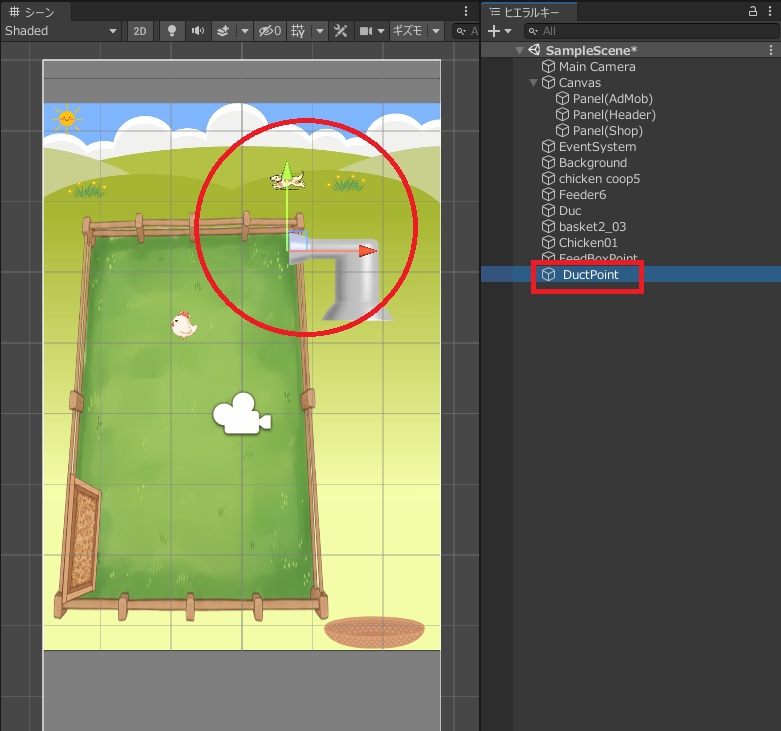
「インスペクター」の「 FeedBoxPoint」と「 DuctPoint」にドラッグアンドドロップでセットします。
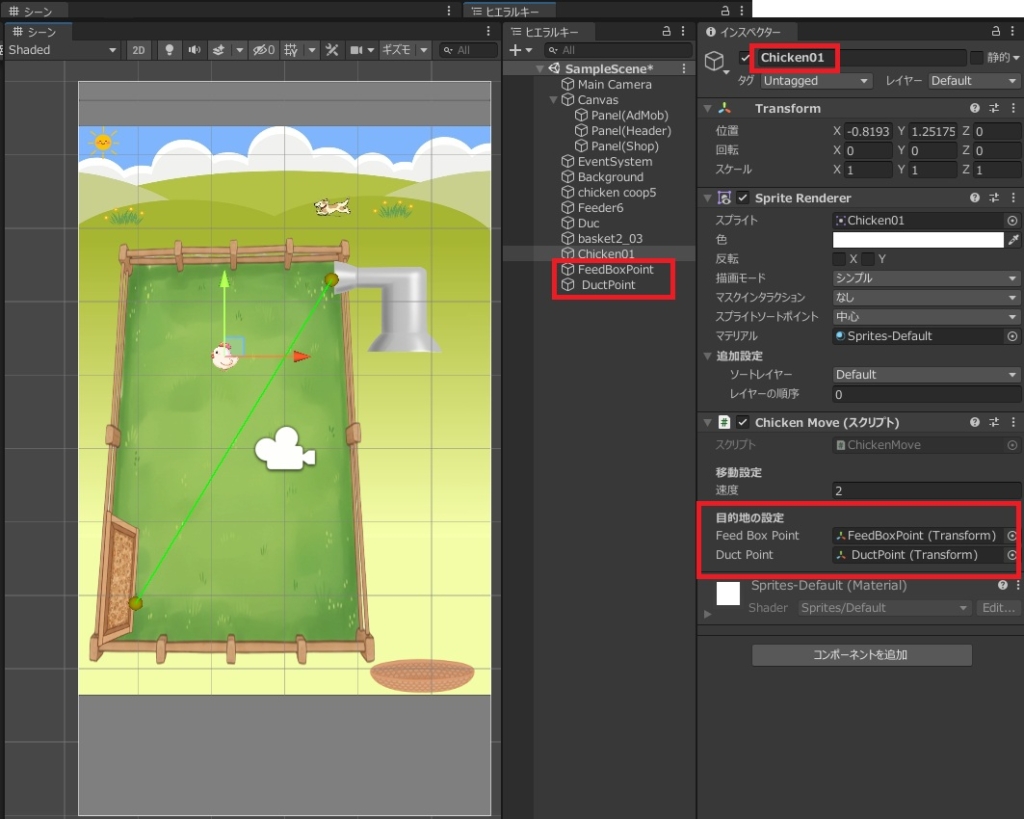
ChickenMove.cs の feedBoxPoint にドラッグ&ドロップ。ChickenMove.cs の ductPoint にドラッグ&ドロップ。
✅ 補足ポイント
- Gizmos が黄色い点と線で「餌箱↔ダクト」間をエディタ上で見えるようにしています。
- 将来的にアニメーションを追加する場合は、移動方向に応じて歩行アニメを再生する部分を追加できます。
にわとりが緑の線に沿って移動しましたね。
まとめ
UI画面はゲームでプレイヤーが触ったり操作したりする場所。
背景、キャラクター、画像素材を入れることが第一歩。
スクリプトを使って「クリックしたら変化する」といった動きをつけると、一気にゲームらしくなる。
素材を整理したり、見た目を講座と近づけたりすると勉強になるし、あとあと使いやすい。